Laravel | Подключение к базе данных MySQL
Опубликовано: 2 Декабря, 2021
База данных - важный элемент любого приложения. Laravel по умолчанию поддерживает MySQL . MySQL - это хорошо известная СУБД с открытым исходным кодом (система управления реляционными базами данных) .
Процесс подключения к базе данных:
- Шаг 1: Сначала мы должны создать базу данных. Итак, мы запустим сервер Apache и MySQL из панели управления XAMPP .
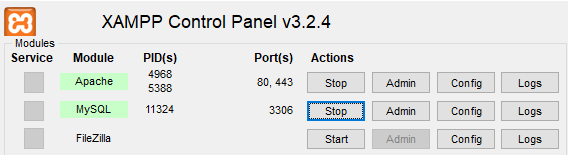
- Шаг 2: Откройте любой веб-браузер, например Chrome, и введите localhost / phpmyadmin в URL-адрес.
- Шаг 3: Теперь перейдите на вкладку «Базы данных » и напишите там базу данных с именем geeksforgeeks и нажмите «Создать».
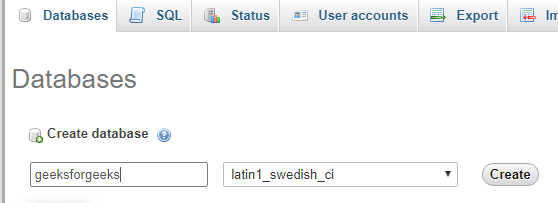
- Шаг 4: Теперь вам нужно будет найти файл с именем .env , где вам нужно будет указать детали для сервера MySQL , такие как имя базы данных, имя пользователя и т. Д. В этом файле вам нужно будет искать имена, начинающиеся с DB_ .
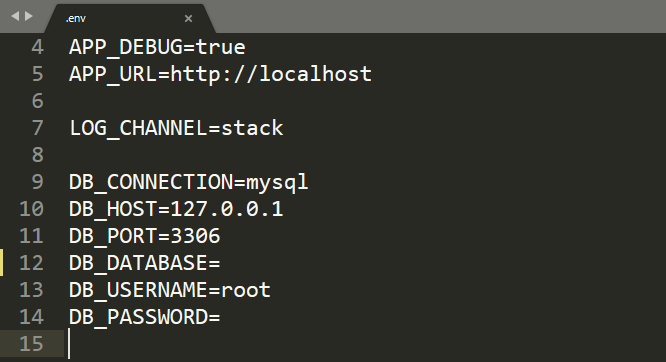
- Шаг 5: В нем вы найдете строку DB_CONNECTION = mysql . Ниже приведены все подробности, указанные для подключения к базе данных. Вам нужно будет указать имя базы данных geeksforgeeks , которую мы создали, после DB_DATABASE =, а также указать имя пользователя и пароль в соответствии с вашими потребностями. Затем сохраните файл.
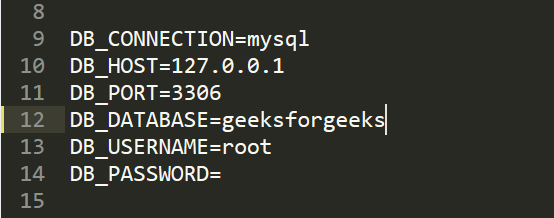
- Шаг 6: Теперь мы создадим представление в каталоге ресурсов / представлений с именем gfg.blade.php . Напишите приведенный ниже код в файл.
<!DOCTYPE html><html><head><title>GeeksforGeeks</title><style>div {font-size: 22px;}</style></head><body><div><?phpif(DB::connection()->getPdo()){echo "Successfully connected to the database => ".DB::connection()->getDatabaseName();}?></div></body></html> - Шаг 7: Напишите следующий маршрут в файле «web.php » в каталоге « routes ».
Route :: get ('gfg', function () { возвратный вид ('gfg'); }); - Шаг 8: Теперь запустите следующую команду Laravel artisan, чтобы запустить сервер:
php artisan serve
- Шаг 9: А теперь откройте в браузере URL-адрес, предоставленный мастером, с / gfg в конце.
http://127.0.0.1:8000/gfg
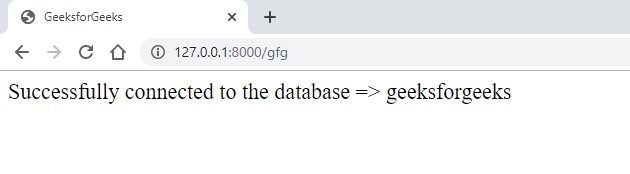
Если соединение установлено успешно, появится сообщение, как показано выше, или будет выдана ошибка, как показано ниже:
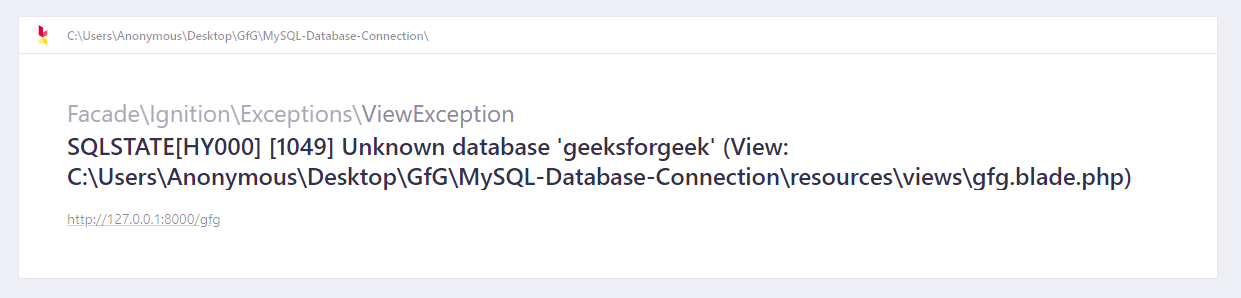
Пользовательское сообщение об ошибке: если вы не хотите, чтобы Laravel обрабатывал его и выдавал заранее определенное сообщение, вы можете использовать try. . . catch блок, как показано ниже, или можно напрямую заменить коды шага 6 следующими строками кода:
<!DOCTYPE html>< html >< head > < title >GeeksforGeeks</ title > < style > div { font-size: 22px; } </ style ></ head >< body > < div > <? php try { if(DB::connection()->getPdo()) { echo "Successfully connected to the database => " .DB::connection()->getDatabaseName(); } } catch (Exception $e) { echo "Unable to connect"; } ?> </ div ></ body ></ html > |
Здесь, в случае неудачи, напечатает сообщение, написанное в блоке catch: 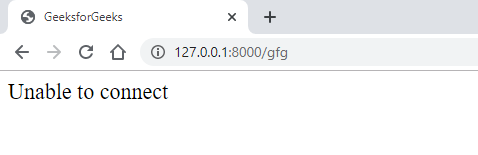
Ссылка: https://laravel.com/docs/6.x/database